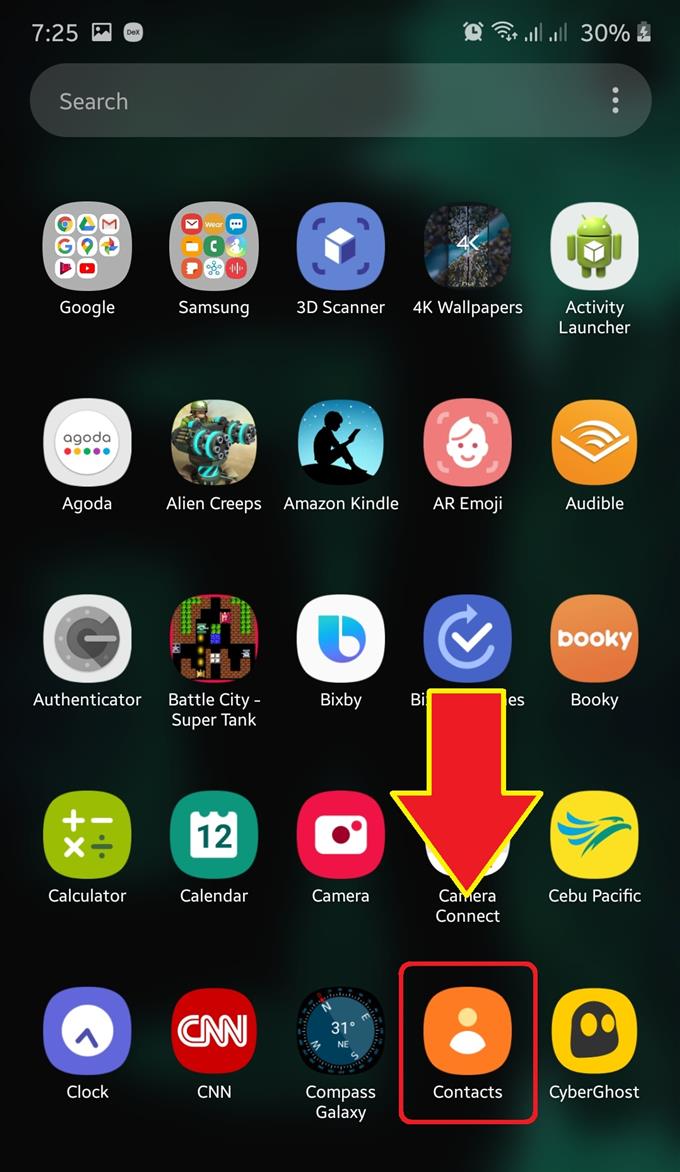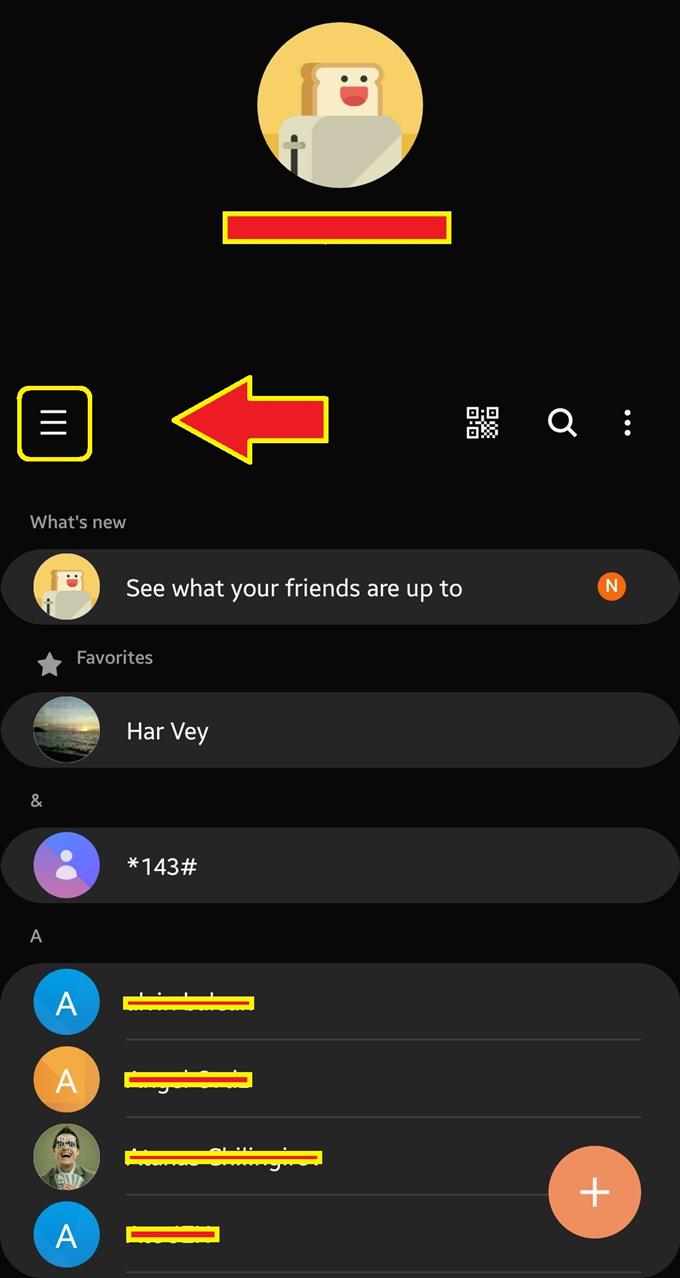Umiejętność kopiowania kontaktów z telefonu Samsung na kartę SIM może się przydać, jeśli planujesz przechowywać kopię numerów w pamięci przenośnej, do której później będziesz mieć dostęp w innym telefonie.
Aby przenieść kontakty, musisz upewnić się, że masz działającą kartę SIM. Zakładamy, że już to masz, więc wystarczy postępować zgodnie z instrukcjami w tym przewodniku.
W tym samouczku nie musisz instalować aplikacji innych firm, aby wykonać to zadanie. Domyślna aplikacja Kontakty umożliwia łatwe przenoszenie kontaktów, a my wykorzystamy to do wykonania zadania.
Przenoszenie kontaktów telefonu na kartę SIM
Kopiowanie kontaktów z telefonu Samsung na kartę SIM jest łatwe. Wykonaj poniższe kroki, jak to zrobić.
- Otwórz aplikację Kontakty.
Znajdź i dotknij Łączność na ekranie głównym lub w zasobniku z aplikacjami.
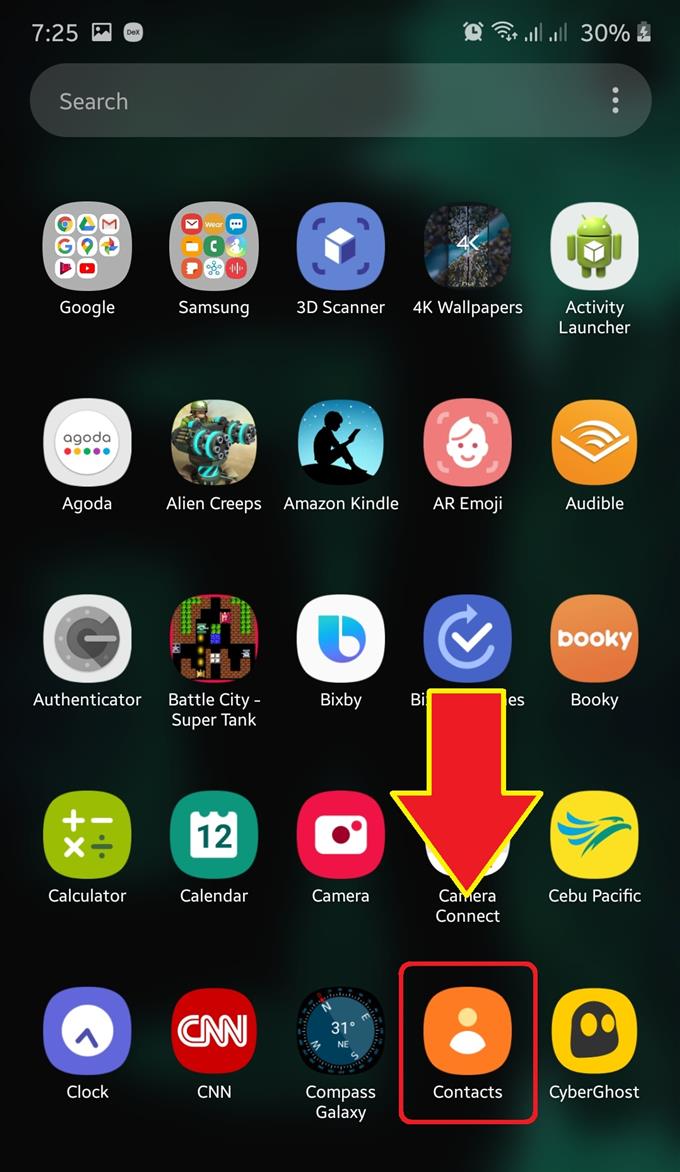
- Otwórz menu Ustawienia.
Stuknij w trzy linie w lewym górnym rogu.

- Stuknij Zarządzaj kontaktami.

- Stuknij opcję Przenieś kontakty.
Ta opcja pozwala przenosić kontakty do iz kont lub karty SIM.

- Rozpocznij kopiowanie kontaktów.
Możesz teraz wybrać, skąd przenieść kontakty. Kran Telefon.

- Wybierz kontakty, które chcesz przenieść.
Możesz wybrać wszystkie kontakty z telefonu lub tylko kilka z nich. Jeśli nie chcesz przenosić wszystkiego, dotknij Wszystko koło obok Wybierz kontakty na górze. Następnie indywidualnie wybierz kontakty, które chcesz przenieść.

- Stuknij Gotowe.
Po wybraniu kontaktów wybierz Gotowy na dnie.

- Wybierz, gdzie chcesz przenieść swoje kontakty.
Wybierz kartę SIM, na którą chcesz przenieść kontakty.

- Odpowiedz na monit.
Kran Kontyntynuj.

- Potwierdź działanie.
Kran Ruszaj się aby rozpocząć przenoszenie kontaktów.

- Stuknij OK.

Sugerowane czytanie:
- Jak zmienić prędkość odtwarzania w aplikacji Android Youtube
- Jak pisać SMS-y na komputerze z systemem Android Messages
- Jak włączyć Nie przeszkadzać w Samsungu
- Jak włączyć tryb debugowania Galaxy Note10 USB